Yoast SEO là gì? Trọn bộ hướng dẫn cách thiết lập và sử dụng Yoast
Yoast SEO là gì? Trọn bộ hướng dẫn cách thiết lập và sử dụng Yoast
Xem nhanh
Yoast SEO là Plugin miễn phí, thông dụng bậc nhất trong việc tối ưu các thành phần website. Vì thế, những ai đang vận hành trang web đều nên hiểu rõ về công cụ này. Bài viết dưới đây của FPT Cloud sẽ bắt đầu từ phần giải thích Yoast SEO là gì. Khi đã có kiến thức nền cơ bản, bạn nhanh chóng chuyển sang ứng dụng thực tế. Trong đó bao gồm trọn bộ hướng dẫn cài đặt, thiết lập cùng cách tối ưu.
Yoast SEO là gì?
Yoast SEO là một trong những Plugin WordPress hàng đầu và phổ biến nhất hiện nay. Công cụ đã được xây dựng và phát triển từ năm 2010 đến nay. Trong suốt quá trình đó, các phiên bản không ngừng nâng cấp, hoàn thiện hơn.

Đúng như tên gọi, Plugin Yoast SEO giúp tối ưu hóa website trên công cụ tìm kiếm. Cụ thể bao gồm:
- Tối ưu hóa các từ khóa chính, liên quan, đồng nghĩa trên mọi trang và yếu tố của website.
- Cải thiện SEO Onpage trên từng trang con.
- Chia sẻ kiến thức trên các nền tảng chung như Facebook, Google,…
- Yoast SEO WordPress kiểm tra thông tin của sitemap.xml là gì, file robots.txt, .htaccess, liên kết cố định.
- Đảm bảo nội dung không trùng lặp bằng cách cấu hình URL chuẩn…
Sau khi trải nghiệm YoastSEO trong thực tế, bạn sẽ còn thấy vô vàn những tiện ích khác. Qua đó giúp thứ hạng và mức độ tin cậy của website cải thiện nhanh chóng trong Search Engine.
>>> Có thể bạn quan tâm: HTTP2 là gì? Tác động của HTTP2 đến hoạt động SEO Website
Cách cài đặt Yoast SEO
Có thể nói rằng, việc cài đặt Yoast SEO vô cùng đơn giản. Bạn không cần phải là có kiến thức chuyên sâu về công nghệ. Yêu cầu căn bản là sử dụng được máy tính, hiểu biết sơ bộ về quản trị website.
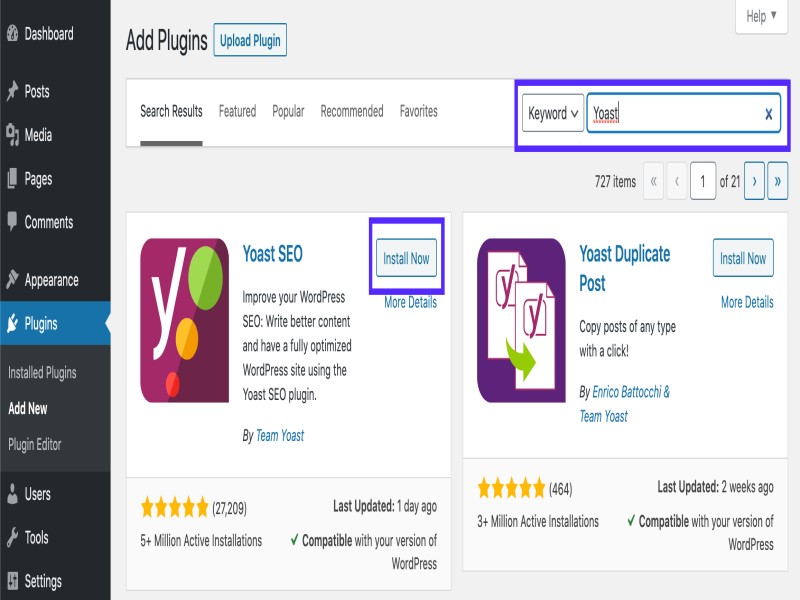
Thời gian thiết lập trung bình chỉ trong khoảng 10 – 15 phút. Bạn chỉ cần làm đầy đủ các bước theo trình tự dưới đây chắc chắn sẽ thành công:
- Bước đầu tiên tiến hành đăng nhập vào bảng quản trị WordPress của bạn, ấn tìm Plugins. Tiếp theo là click vào mục “Add New” ở phía thanh trái màn hình.
- Khi màn hình xuất hiện trang Add Plugin, bạn tìm kiếm công cụ có tên Yoast Seo. Biểu tượng sẽ xuất hiện tại góc bên phải cửa sổ.
- Nếu đã tìm thấy chính xác Plugin, bạn nhấp chuột “Install Now”.
- Kiểm tra thanh menu phía trái, bạn thấy mục mới có tên SEO. Ngay bên cạnh đó sẽ là biểu tượng nhỏ, chữ Y dài.
Khi đã đến được bước này, quá trình cài đặt chắc chắn thành công. Bạn chính thức đi vào khai thác tính năng bên trong Plugin.
Hướng dẫn thiết lập Yoast
Giao diện của Yoast khá thân thiện với người dùng. Vì thế, bạn sẽ không mất nhiều thời gian ban đầu để thiết lập theo nhu cầu sử dụng.
Cấu hình
Ngay trong phần làm quen cùng Plugin, bạn sẽ được hướng dẫn cơ bản quy trình cấu hình. Cụ thể như sau:
- Lựa chọn tình trạng website: Nếu chọn A nghĩa là web đã đi vào hoạt động, sẵn sàng lập chỉ mục. Phương án B dành cho đối tượng đang trong quá trình xây dựng, không được Index.
- Yêu cầu chọn kiểu website bạn đang hướng đến xây dựng là gì.
- Tại bước 3, bạn cần cho biết website đại diện cho tổ chức hay cá nhân. Lưu ý là nếu chọn đối tượng là Organization sẽ cần cung cấp nhiều thông tin hơn. Ví dụ như logo, URL Facebook, Instagram…
- Bước này yêu cầu lựa chọn nội dung được xuất hiện trên kết quả tìm kiếm. Theo kinh nghiệm, bạn nên chọn cả “Posts” và “Pages”.
- Bước 5 đặt ra câu hỏi website có nhiều tác giả không?
- Tại phần Title Settings, bạn có thể đặt tên website của mình.
- Tiếp theo, bạn chỉ cần bấm “Next” cho đến khi hiện ra thông báo hoàn thành là kết thúc.
Quá trình cấu hình giúp công cụ nắm bắt sơ bộ về trạng thái, đặc điểm website. Bên cạnh đó cũng dự đoán nhu cầu tối ưu trong thời gian tới là gì.
Dashboard
Dashboard chính là nơi đầu tiên bạn đi đến khi bắt đầu sử dụng Yoast SEO. Bảng điều khiển này bao gồm 3 tab là: Dashboard, Features, Webmaster Tool.
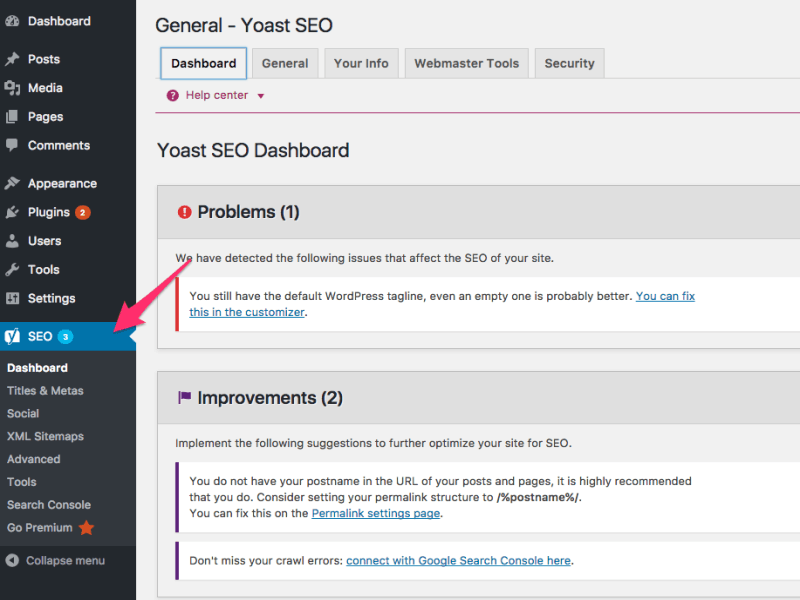
Tại đây, bạn thấy thông báo hiển thị liên quan đến SEO website. Cụ thể, mục Problems chỉ ra các vấn đề nghiêm trọng, cần giải quyết ngay. Trong khi đó, Notifications là lỗi nhẹ có thể chưa phải khắc phục tức thì.
Features
Trong mục Features sẽ list ra tất cả các tính năng bạn có thể khai thác trên Yoast. Đối với những loại cần thiết, hãy chuyển sang trạng thái On.
Ngược lại, với chức năng bạn thấy không thực sự cần thiết sẽ để Off. Khi đã có điều chỉnh nhất định, người dùng cần Save lại để hệ thống ghi nhận.
Webmaster Tools
Trong mục Webmaster Tools sẽ yêu cầu mã xác nhận tài khoản của một số công cụ tìm kiếm. Ví dụ tiêu biểu như là Google Search Console.
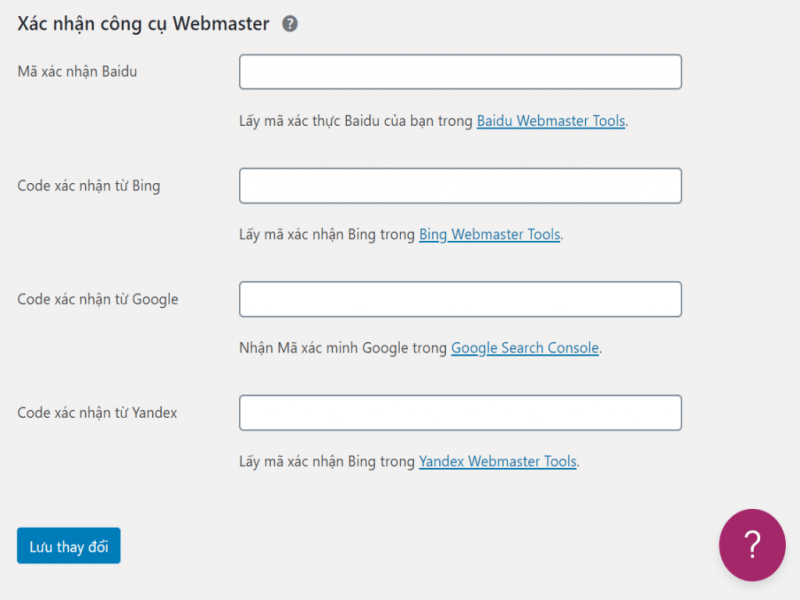
Bạn chỉ cần bấm vào link màu xanh phía dưới ô trống để lấy mã code. Sau đó, hãy làm theo hướng dẫn cho Yoast chỉ ra.
General
Xuất hiện ngay đầu tiên của mục General sẽ là Title Separator. Đây được hiểu là biểu tượng hiển thị giữa Site Name và Post Title.
Giả sử, bạn xuất bản bài viết có đầu mục: “Yoast SEO là gì – FPT Cloud”. Dấu gạch ngang “-” xuất hiện ở đây chính là Title Separator đã chèn vào. Ngoài ra, bạn cũng có thể thay thế bằng biểu tượng khác.
Content Type
Bên cạnh General sẽ là Content Type. Phần này quy định cách bạn cho phép kết quả tìm kiếm xuất hiện như thế nào.
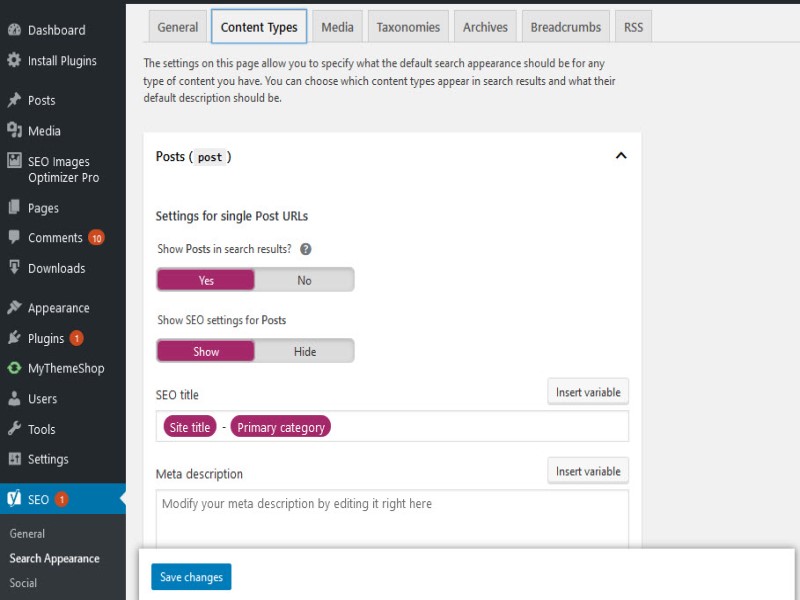
Đối với dòng hiển thị có tên “Show Posts in search results?”, bạn chọn No. Tùy chọn được hiểu là Noindex – không lập chỉ mục. Tiếp theo là “Date in Snippet Preview”, hãy để ở trạng thái ẩn vì không quan trọng.
Cuối cùng, tại mục “Yoast SEO Meta Box”, bạn thiết lập trạng thái Show. Chỉ với ba bước điều chỉnh như vậy là đã hoàn tất Content Type.
Media
Mục Media này sẽ phát huy tác dụng khi upload hình ảnh, video lên WordPress. Từ đó, công cụ tạo ra URL riêng cho những file đó.
Thông thường, hình thức xuất hiện là trang trắng. Nếu như bạn không có ý định ứng dụng, hãy để là Disable.
Taxonomies
Taxonomies cũng là một phần trong quá trình thiết lập Plugin. Tại đây, bạn lựa chọn cách Category hiển thị như thế nào trên Google Search.
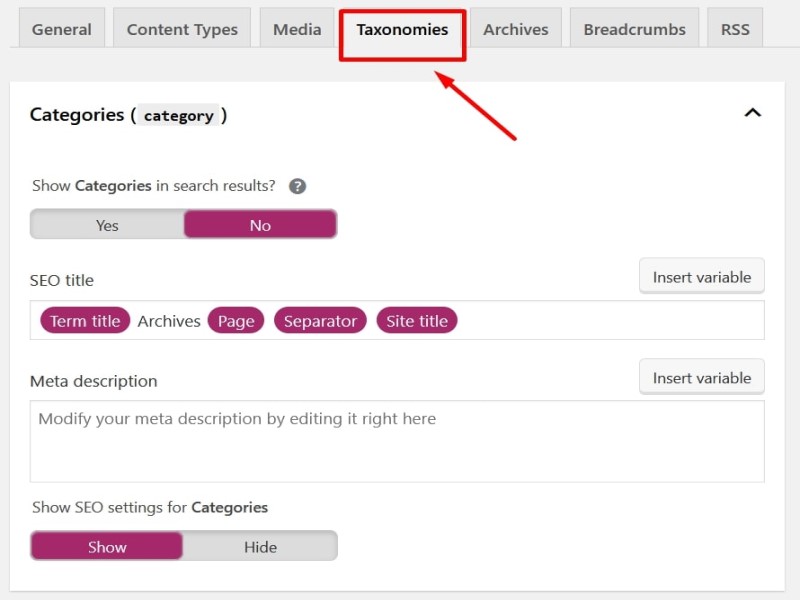
Thao tác thực hiện là chọn “Yes” và kéo xuống dưới. Đến phần “Yoast SEO Meta Box”, bạn tiếp tục nhấn “Yes” một lần nữa.
Archives
Tại đây, các chuyên gia khuyên bạn nên để disable tính năng “Author archives”. Điều này càng cần thiết hơn nếu nội dung chỉ được xây dựng bởi một tác giả duy nhất.
Việc chuyển sang trạng thái Archives tại trang chủ có thể sẽ vướng vào vấn đề trùng lặp nội dung. Hãy cân nhắc cả việc disable trong “Search Results” hoặc chặn tại robots.txt. Phần dưới là “data archives settings” cũng thực hiện tương tự.
Breadcrumbs
Breadcrumbs là thuật ngữ dùng để chỉ đường dẫn, xuất hiện đầu bài viết. Nhìn vào đó, bạn biết mình đang truy cập vào vị trí nào của website. Tại đây có các mục với ý nghĩa như bảng sau.
| ✅Các mục | Ý nghĩa |
| ✅Separator between breadcrumbs | Đề cập đến icon giữa breadcrumbs. |
| ✅Anchor text for Homepage | Ví dụ phổ biến bạn có thể đặt là Home. |
| ✅Mục Prefix for the breadcrumbs path | Dùng để chỉ tiền tố cho đường dẫn Breadcrumbs. |
| ✅Mục Prefix for Archive breadcrumbs | Dùng để chỉ tiền tố cho đường dẫn trên Archive Page. |
| ✅Mục Prefix for Search Page breadcrumbs | Đường dẫn cho các trang không tìm thấy, gặp lỗi 404. |
RSS
Bạn sẽ cần đến sự hỗ trợ của tính năng này nếu sử dụng RSS Feed. Trái lại, nếu không có nhu cầu, bạn chưa phải quan tâm đến việc thiết lập.
Về cơ bản, RSS Feed sẽ cung cấp nội dung tóm tắt của một bài viết nào đó. Thông tin định dạng trên XML.
Social
Chắc chắn, đây là mục không cần phải giải thích ý nghĩa quá nhiều. Tại đây, bạn có thể thiết lập các tài khoản trên mạng xã hội.
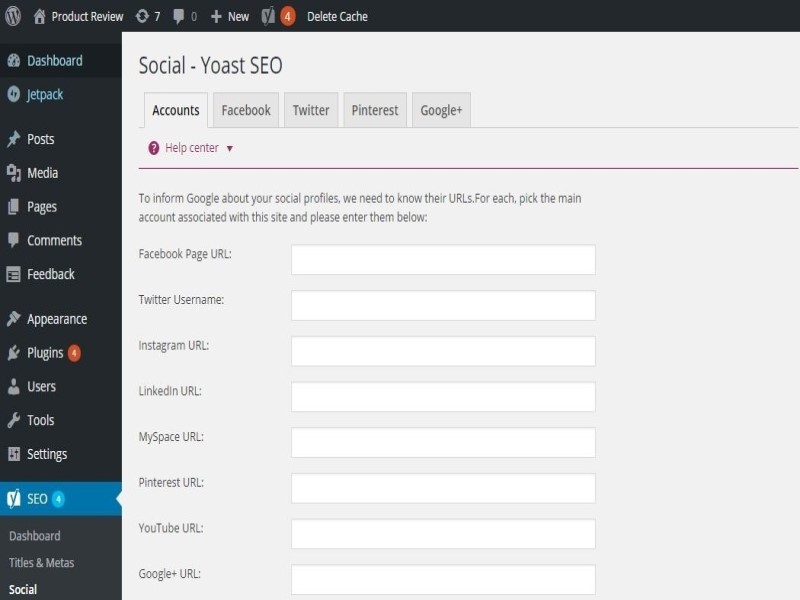
Yêu cầu cần đáp ứng là điền URL các trang hoặc Twitter, Instagram là được. Trong tab Facebook sẽ xuất hiện tùy chọn Meta Open Graph. Mục đích sử dụng để hiện bản preview khi thông tin chia sẻ trên Facebook.
Tools
Tiếp theo, bạn sẽ cần làm quen các tính năng hỗ trợ trong mục Tools. Plugin Yoast SEO cung cấp 4 công cụ chính, bao gồm:
- Import and Export: Đây là các Settings từ website khác để tái sử dụng.
- File Editor: Người dùng có thể chỉnh sửa nhanh file robot.txt và file htaccess.
- Bulk editor: Với sự hỗ trợ này, bạn nhanh chóng chỉnh sửa Title và Description của post hoặc page.
- Text link counter: Công cụ sẽ đếm giúp bạn số link được đếm trên toàn bộ Text.
Tại đây, bạn sẽ thấy tính năng Import & Export vô cùng hữu dụng. Nhờ đó, bạn tận dụng triệt để những thiết lập hữu ích đã có.
Premium
Phần này sẽ tập trung giới thiệu các tính năng cao cấp của phiên bản Yoast SEO Premium. Nếu có nhu cầu nâng cấp bạn có thể nghiên cứu thêm.
Tuy nhiên, khi mới làm quen, bạn chưa cần thiết tìm hiểu quá sâu vào mục này. Các chức năng cơ bản cũng đã phục vụ rất tốt nhu cầu tối ưu website.
>>> Có thể bạn quan tâm: Tìm hiểu vòng đời của tên miền quốc tế và hướng dẫn đăng ký
Hướng dẫn sử dụng Yoast cho người mới bắt đầu
Sau khi đã hoàn tất các thiết lập cơ bản, bạn chính thức đi vào khai thác chức năng. Dưới đây là những định hướng cơ bản nhưng vô cùng quan trọng với người mới làm quen Yoast SEO.
Tối ưu Onpage
Trong phần này sẽ giúp bạn trả lời làm thế nào để tối ưu Onpage với Yoast. Khi bắt tay vào thực hành, bạn nhận ra ngay những sự hỗ trợ là rất nhanh chóng, tiện lợi.
Bạn có nhu cầu tạo bài viết mới, hãy kéo xuống dưới để thấy giao diện Yoast SEO. Tại đây, hãy lưu ý một số chức năng quan trọng nhất như là:
- Focus Keyword: Nhìn vào đó, bạn biết được cụm từ khóa chính đang được tối ưu cho bài viết.
- Snippet Preview: Phần này là kết quả mô phỏng trên trang Google Search. Bạn thấy nội dung của mình hiển thị như nào từ tiêu đề đến mô tả. Lưu ý là hãy chọn PC hoặc Mobile, dựa theo nhu cầu tối ưu.
- Readability analysis: Khả năng dễ đọc của nội dung sẽ được xuất bản.
- SEO analysis: Yoast SEO sẽ nhắc nhở nếu yếu tố nào đó không thỏa mãn tiêu chuẩn SEO.
- Add related keyphrase: Chỉ ra cụm từ khóa liên quan.
Đây đều là những yếu tố gần gũi, cần quan tâm hàng đầu khi sáng tạo nội dung. Nhờ có công cụ, khâu kiểm duyệt tiết kiệm được đáng kể thời gian.
Tối ưu bài viết
Tại đây, bạn sẽ hiểu rõ hơn những hướng dẫn Yoast SEO Premium giúp tối ưu bài viết. Các mục cơ bản bắt buộc cần kiểm duyệt như là:
- Cụm từ khóa chính: Nhắm tới những keyword có lượng search hàng đầu.
- SEO title: Bắt buộc phải chứa từ khóa chính. Ngoài ra, đặc tính quan trọng là đảm bảo sự lôi cuốn, nhìn là muốn bấm vào ngay.
- Slug: đường dẫn cũng bắt buộc phải bao gồm từ khóa SEO.
- Meta Description: Hàm chứa từ khóa chính và từ khóa liên quan, thể hiện được câu trả lời cho mục đích tìm kiếm của người dùng. Ngoài ra, dưới đây là các phần báo cáo, đánh giá tại phiên bản Premium.
Khả năng dễ đọc
Có rất nhiều cách để bài viết trở nên dễ đọc hơn. Đầu tiên, bạn cần ưu tiên font chữ như: Arial, Open Sans, Lato, Roboto… Bố cục trở nên gọn gàng, mang lại cảm giác chuyên nghiệp.
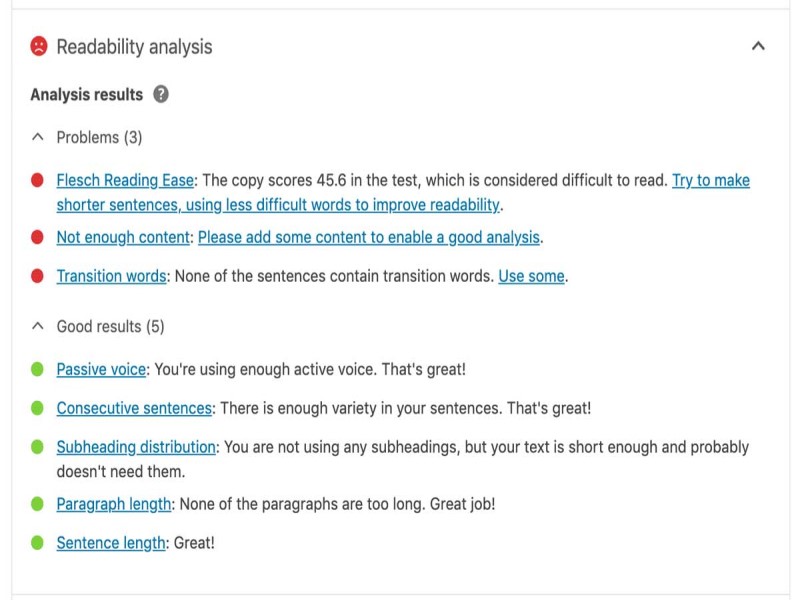
Bên cạnh đó, Yoast SEO khuyên người dùng cần căn chỉnh độ dài câu, dưới 20 từ. Bài viết bắt buộc phải triển khai ý theo nhiều tiêu đề con, tạo nên mục lục. Một đoạn văn không nên quá dài, tối đa là 300 từ. Ngoài ra, các tips sau cũng cần được cân nhắc:
- Nên chọn font size trong khoảng từ 14 – 16.
- Khoảng cách giữa các dòng khuyên dùng là 1.5 – 1.6 là tối ưu nhất.
- Tận dụng bullet để liệt kê các ý.
- Thêm bảng để hỗ trợ quá trình so sánh.
- Chọn ảnh có kích thước phù hợp cũng là cách cải thiện khả năng dễ đọc.
Bạn không nhất thiết phải tuân thủ theo 100% các tiêu chí trên. Điều quan trọng nhất vẫn là sự hài hòa, hợp lý, truyền tải được giá trị.
Phân tích SEO
Trong phần này sẽ xuất hiện trường “Keyphrase synonyms”. Tại đây, bạn có thể chọn thêm từ khóa đồng nghĩa để tối ưu. Sau đó, Yoast SEO sẽ đưa ra phân tích. Nếu tất cả mục đều bật đèn xanh chứng tỏ không cần chỉnh sửa gì thêm. Một số tips là:
- Bạn nên để các link trỏ đến và đi tới những Site uy tín khác.
- Các cụm từ khóa chính phân bố đều và không quên chèn thêm từ đồng nghĩa.
- Thêm liên kết tới nội dung liên quan giúp người dùng ở lại lâu hơn với bạn.
- Đặt thuộc tính alt cho ảnh cần đảm bảo mang ý nghĩa.
- Bài viết đề cập đến nội dung quan trọng cần xây dựng từ ít nhất 1800 từ.
Phân tích SEO đến từ Yoast thực sự là một chức năng cần phải có. Bạn thấy ngay định hướng chỉnh sửa bài viết rõ ràng, chi tiết.
Trên đây là những kiến thức thiết thực cần biết với những ai đang tìm cách tối ưu SEO. Sự hỗ trợ của công cụ sẽ giúp bạn tiết kiệm thời gian, kiểm soát vấn đề tốt hơn.
Tính hữu dụng đã được chứng minh qua hàng triệu lượt cài đặt Plugin. Vì thế, FPT Cloud tin rằng bạn nên khai thác Yoast SEO từ sớm để thấy tính hữu dụng vượt bậc.
Liên hệ với chúng tôi để biết thêm thông tin chi tiết về dịch vụ của FPT Smart Cloud
- Website: https://fptcloud.com/
- Fanpage: https://www.facebook.com/fptsmartcloud
- Email: [email protected]
- Hotline: 1900 638 399


















